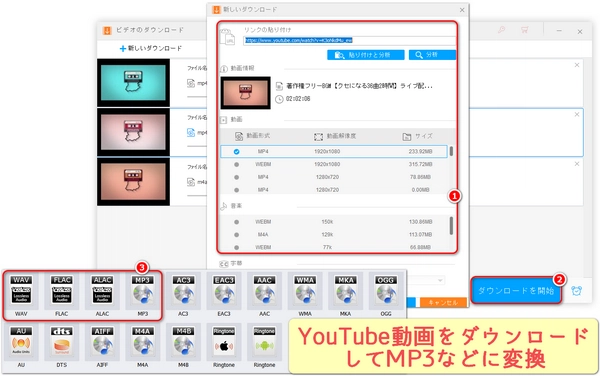
YouTube(ユーチューブ)は世界最大級の動画共有サイトです。YouTubeで様々な面白い動画・素晴らしい音楽を楽しむ時、いい曲を見つけたら、MP3プレーヤーにダウンロードしたくなりますよね。なぜなら、YouTubeの音楽をMP3プレーヤーにダウンロードした後、インターネットに接続していなくても、いつでもどこでも美しい音楽を楽しむことができるからでしょう。というわけで、YouTubeからMP3プレーヤーに音楽をダウンロードして入れる方法を知りたい方は、ぜひ本記事を読んでみてください。本記事では、高速、クリーンでとても便利なYouTube音楽ダウンロード・変換ソフトを紹介した上で、MP3プレーヤーへの音楽・曲の入れ方「ユーチューブから」を紹介いたします。


最高のYouTube音楽ダウンロードソフトWonderFox HD Video Converter Factory Proは安全、使いやすく、高品質で高速な音楽/動画ダウンロード機能を持ち、YouTubeのビデオとオーディオのダウンロードをサポートしています。好きな音楽を含んでいるユーチューブの動画をダウンロードした後、MP3、WAVなどの形式の音楽ファイルに変換することができます。そして、音楽ファイルをMP3プレーヤーに転送すれば、いつでもどこでも簡単にユーチューブの音楽を楽しむことができます。YouTubeに加えて、ニコニコ動画・Twitter・Facebook・FC2・TikTok・bilibiliなどの1000+のから音楽・動画をダウンロードできます。一括ダウンロード・変換に対応し、ダウンロード速度が速く、ダウンロード成功率が高いです。そのほか、GIFアニメーション作成、画面録画、音声録音など、便利な機能も搭載しています。
ユーチューブから音楽をダウンロードしてMP3プレーヤーに入れる前に、まずWonderFox HD Video Converter Factory Proを無料ダウンロードしてインストールしてください。
①WonderFox HD Video Converter Factory Proを立ち上げる
②メイン画面で「ダウンロード」をクリックする
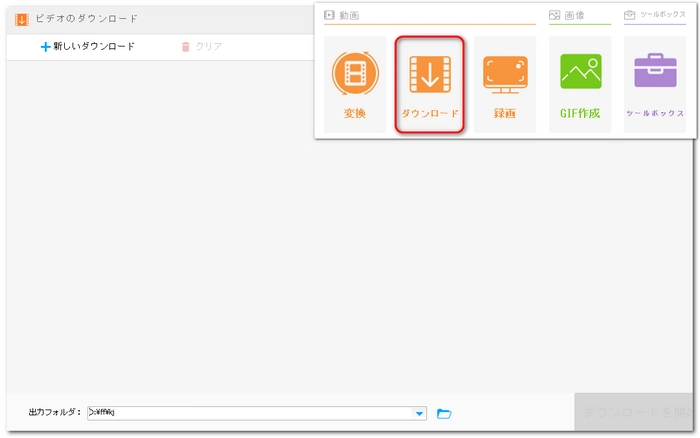
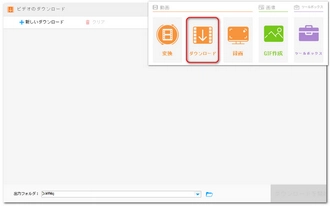
①ダウンロード画面で左上の「新しいダウンロード」をクリックする
②お気に入りの音楽が使われたユーチューブ動画のURLをコピーする
③「貼り付けと分析」をクリックする(あるいは、コピーしたURLを入力ボックスに貼り付けるあと、「分析」をクリックする)
④ダウンロード形式を選択する(後でMP3形式に変換する必要があるため、ここで音楽形式を選択するほうがいい)
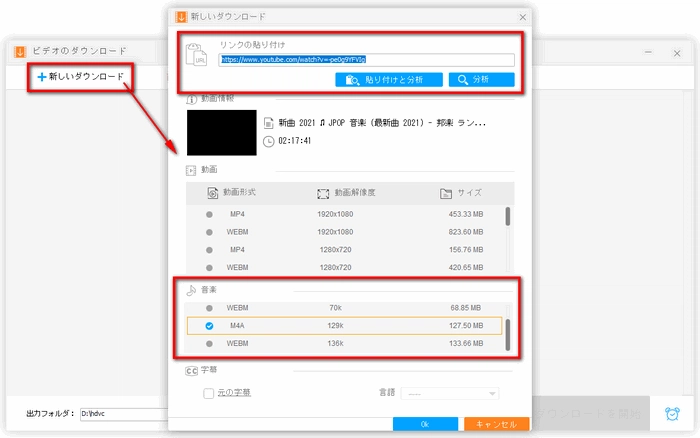
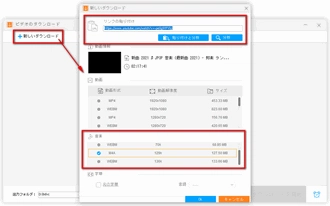
* お使いのMP3プレーヤーがW4AまたはWEBM形式の音楽ファイルの再生に対応している場合、その二つの形式でYouTube動画ファイルを直接ダウンロードしてMP3プレーヤーに入れることも大丈夫です。
①下にある「▼」をクリックして出力フォルダを選択する
②右下の「ダウンロードを開始」をクリックし音楽ファイルとしてお気に入りの音楽が使われたユーチューブ動画のダウンロードを開始する(複数のタスクを同時に開始できる)
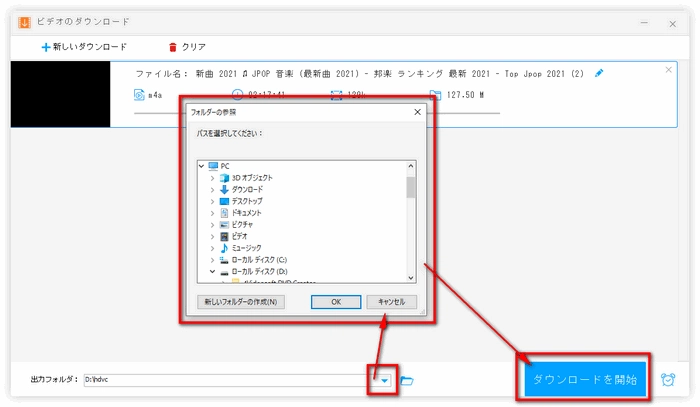
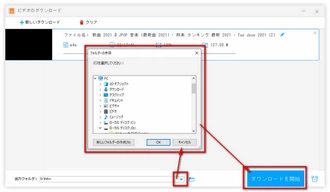
①右上の「×」をクリックしてメイン画面に戻る
②メイン画面で「変換」をクリックする
③変換画面の左上にある「ファイル追加」・真ん中にある「+」をクリックしこの前にダウンロードした音楽ファイルを選択し追加するか、変換画面に直接にドラッグし追加する
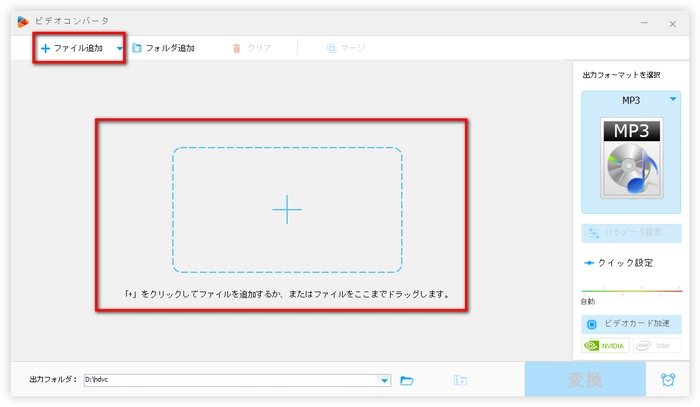
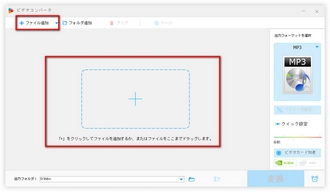
①右の「出力フォーマットを選択」をクリックする
②「音楽」リストにある「MP3」を選ぶ
ちなみに、MP3に加えて、WAV・FLAC・AC3・M4Aなどの形式もサポートしている
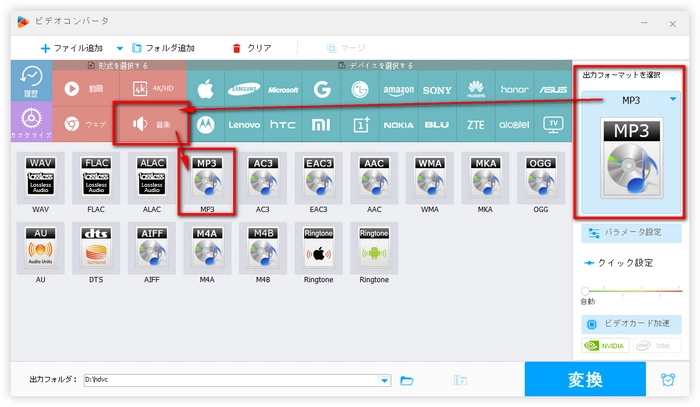
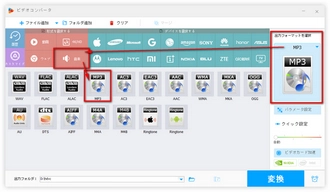
①出力フォルダを選択する
②「変換」をクリックして、変換を開始する
③変換終了後、YouTubeからダウンロードした音楽ファイルをお使いのMP3プレーヤーに入れる
ヒント:MP3プレーヤーやSDカードをUSBでパソコンに接続したら、YouTubeからダウンロードした音楽をコピー&ペーストで直接MP3プレーヤーやSDカードに入れる可能
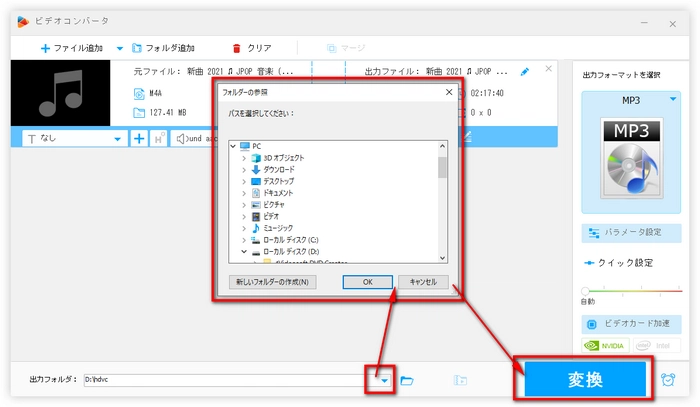
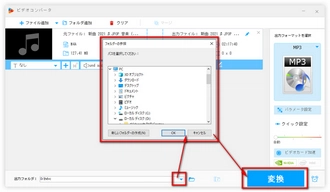
利用規約 | プライバシーポリシー | ライセンスポリシー | Copyright © 2009-2025 WonderFox Soft, Inc. All Rights Reserved.